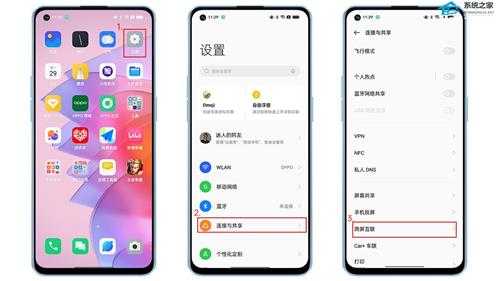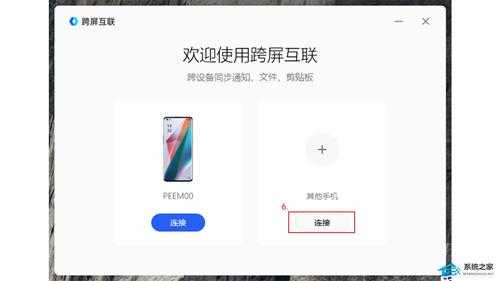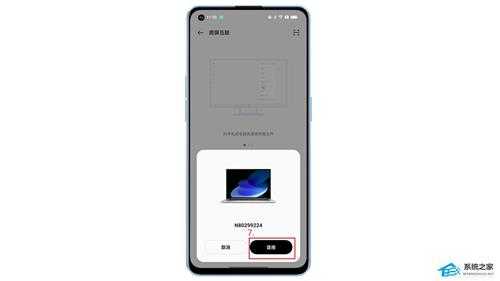站长资源电脑基础
OPPO跨屏互联怎么用?OPPO跨屏互联使用方法
简介OPPO跨屏互联怎么用?OPPO跨屏互联使用方法OPPO跨屏互联是一款由OPPO所推出的跨屏互联软件,该软件能够帮助用户实现手机与电脑、平板等设备的跨设备无缝协同,但一些新用户还不清楚签这个软件要如
OPPO跨屏互联怎么用?OPPO跨屏互联使用方法
OPPO跨屏互联是一款由OPPO所推出的跨屏互联软件,该软件能够帮助用户实现手机与电脑、平板等设备的跨设备无缝协同,但一些新用户还不清楚签这个软件要如何使用,那么下面就由小编来为大家演示一些,感兴趣的小伙伴一起来看看吧。
OPPO跨屏互联使用方法
1、要想与电脑进行跨屏互联,需要在手机上打开跨屏互联开关,进入「设置>连接与共享>跨屏互联」。
在跨屏互联界面打开「跨屏互联」开关,此时,设备就处于能被搜到的状态,右上角的扫码标志可以在无法被搜索到时进行扫码连接。
2、跨屏互联功能需要在PC端下载OPPO专属的互联工具。(点击下载)
3、下载安装完成后在电脑上打开,点击“连接”即可搜索附近的可互联设备(连接过的设备将在页面上呈现,直接点击连接即可)。
4、在手机端确认即可进入跨屏互联。
连接后支持
连接:支持蓝牙连接和靠近连接。
投屏:连接建立后,电脑上自动生成“手机分身”,通过电脑键鼠即可快速操控手机。
文件跨屏编辑:手机上的文件直接在电脑的专业软件上打开,编辑后自动存回手机。
文件跨屏互传:支持拖拽互传和分享框快传。
数据跨屏互通
•剪贴板互通:手机复制的文字,一键粘贴到电脑上。
•通知共享:手机上收到的通知,电脑上立刻就能看到。
•输入法共享:通过电脑上的输入法在手机上输入内容,直接回复手机对话。
•照片互通:手机刚刚拍摄的照片或者截取的屏幕截图,电脑立刻弹出通知,方便快速保存。
电脑最低配置要求
Windows 10 64 位操作系统 / v1903(18362)或更高版本;
Intel i3 2.4G 及以上处理器;
推荐8G及以上内存;
网卡要求:已适配的网卡清单 (需支持 Wi-Fi Direct 功能,且网卡驱动为 2018 年 10 月份或更新版本);
靠近连接功能需要PC主机支持蓝牙协议4.1以上;